Démarrage et Paramètres Principaux
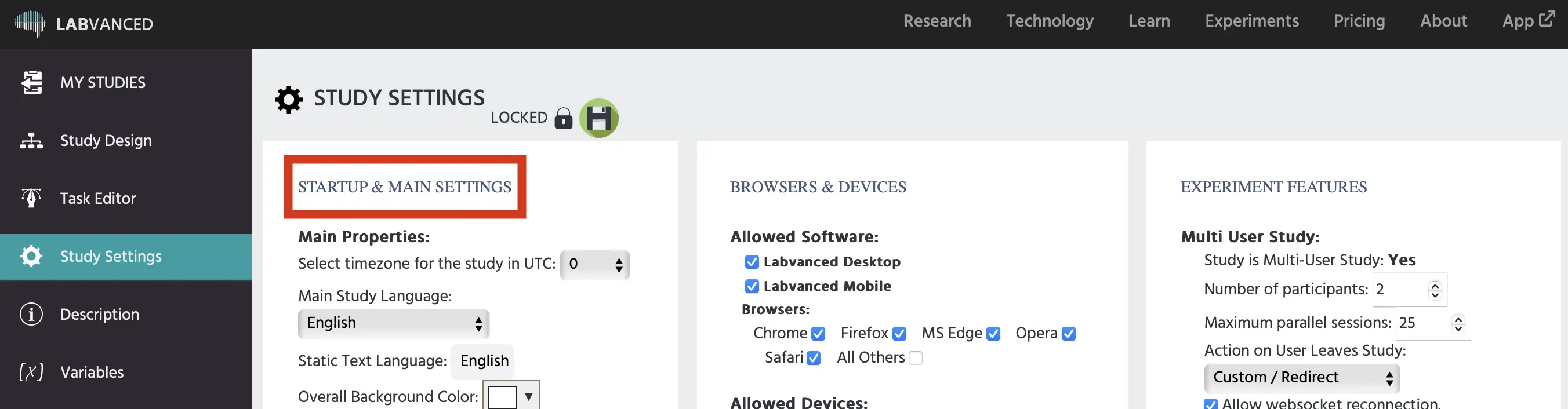
La colonne 'Démarrage & Paramètres Principaux' de l'onglet Paramètres de l'Étude est utilisée pour définir les propriétés principales de l'expérience, telles que la langue de l'étude, le chargement de l'expérience et le comptage des sujets. Les options disponibles sont expliquées en détail ci-dessous, dans l'ordre où elles apparaissent sur l'interface :
Propriétés Principales
- Sélectionner le fuseau horaire pour l'étude en UTC : Détermine le fuseau horaire pour cette étude.
- Langue Principale de l'Étude : Détermine la langue principale de l'étude. Ce paramètre influencera les études multilingues (traductions). Il y a actuellement plus de 100 langues autorisées.
- Langue du Texte Statique : Cela détermine la langue dans laquelle les textes statiques (c'est-à-dire les informations de l'écran de chargement, le consentement, etc.) seront affichés pendant l'exécution de l'expérience. Actuellement, les langues disponibles sont :
- Chinois
- Anglais
- Français
- Allemand
- Italien
- Polonais
- Portugais
- Espagnol
Pour toutes les autres langues, le texte statique sera affiché en anglais.
- Couleur de Fond Globale : Ce paramètre changera la couleur de fond globale de l'étude. Le fond ne sera visible que pendant une brève période entre les tâches ou lorsque le mode d'affichage n'est pas réglé sur le mode zoom (plein écran).
Chargement de l'Expérience
Par défaut, Labvanced précharge tous les fichiers et matériaux de l'expérience avant qu'elle ne commence.
- En cas d’erreur de chargement des ressources :
- interrompre l'expérience : Arrête l'étude si les ressources ne peuvent pas être chargées avant le début de l'étude.
- continuer l'expérience : Permet à l'étude de continuer, même si les ressources ne peuvent pas être chargées avant le début de l'étude.
- Désactiver le préchargement de tous les fichiers de ressources avant le démarrage de l'expérience : Cocher cette case désactivera le préchargement et permettra aux participants de commencer l'étude immédiatement. Si votre étude contient de nombreux fichiers multimédias, nous vous recommandons de laisser le préchargement activé pour éviter que l'étude ne ralentisse ou ne plante pendant l'exécution (ce qui est possible si le dispositif du sujet ne peut pas charger les fichiers assez rapidement pendant l'exécution de l'étude). Une étude plus lente en raison du chargement des ressources interférera également avec la précision des minuteries.
Sauter et Pause
- Autoriser l'avance rapide dans le lecteur en utilisant les raccourcis CNTL+Q = prochaine tâche ; CNTL+X = essai suivant : Si cette option est activée, les sujets peuvent appuyer sur CTRL+Q pour passer directement à la tâche suivante ou CNTL + X pour sauter l'essai actuel et commencer le prochain essai. Les expérimentateurs peuvent utiliser ces fonctionnalités pour tester rapidement la présentation correcte des stimuli, mais nous recommandons aux utilisateurs de décocher cette case avant de publier pour éviter de permettre aux sujets de sauter des tâches.
- Pause de l'expérience à la sortie du plein écran : Cocher cette option mettra en pause l'étude si un sujet quitte le mode plein écran dans son navigateur. C'est une fonctionnalité importante pour les études utilisant la caméra du sujet où la précision de l’écran et du regard est critique.
Discarding Automatique de Sujets
Cette fonctionnalité introduit la possibilité qu'un sujet soit "rejeté", ce qui signifie que les données seront sauvegardées, mais nous ne compterons pas ce sujet pour l'équilibrage du groupe. Vous pouvez définir une limite de temps pour que les participants complètent l'expérience. Ils seront "rejetés", ou retirés de l'expérience, s'ils ne terminent pas dans le temps imparti. Cela inclut également la nouvelle possibilité qu'un nouveau sujet obtienne le même numéro de sujet que le sujet rejeté. L'avantage est que vous pouvez ainsi utiliser la variable subjectNr (ou subjectNrPerGroup si vous avez plusieurs groupes) pour équilibrer et cela tiendra compte des abandons. Par exemple, si le subjectNr est utilisé comme un index de colonne dans un cadre de données, lorsqu'un sujet est automatiquement ou manuellement rejeté, un nouveau sujet obtiendra ce numéro de sujet et donc cet index de colonne. Cela permet d’être plus précis avec vos randomisations entre sujets. Vous pouvez choisir d'assigner des numéros de sujet (les variables "Subject_Nr" ou "Subject_Nr_Per_Group") avec ou sans remplacement.
Équilibrage entre Sujets
Avec ces options, vous pouvez choisir quand l'étude doit augmenter le compteur de sujets. Cela est important pour les études avec plusieurs groupes car les sujets seront automatiquement assignés au groupe avec le moins de sujets. Les utilisateurs peuvent choisir d'augmenter le compte pour ces conditions :
- Seulement les sujets qui ont déjà complété au moins une session d'enregistrement ou qui ont tout juste commencé :
- Cela augmente le compte lorsque un sujet rejoint l'étude, mais les soustrait du compte s'ils ne terminent pas l'étude dans le temps imparti. Cette limite de temps peut être définie après avoir cliqué sur cette option. C'est l'option recommandée, car elle garantit l'équilibrage des sujets le plus uniforme dans la plupart des cas.
- Tous les sujets ayant des sessions d'enregistrement complètes, incomplètes ou en cours :
- Cette option inclura tous les sujets ayant commencé votre étude, qu'ils l'aient complétée ou quittée tôt ou non.
- Avertissement : Cette option inclura des ensembles de données incomplètes dans votre compte de sujets.
- Seulement les sujets ayant déjà complété au moins une session d'enregistrement :
- Cette option ne comptera que les sujets qui ont complété votre étude au moins une fois. Une fois qu'un sujet a terminé l'étude, le compte pour ce groupe augmentera et assignera de futurs sujets à un groupe avec un compte de sujets plus petit.
- Avertissement : Cela peut conduire à un compte de sujets déséquilibré si de nombreux sujets commencent l'étude en même temps et sont ainsi assignés au même groupe. Lors de la sélection de cette option, nous recommandons d'enregistrer vos sujets en plus petits lots pour contrôler l'équilibrage plus étroitement.
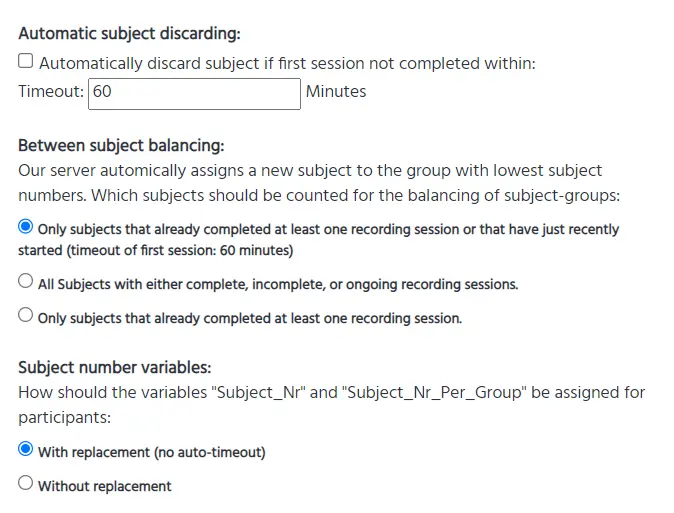
Écran de Démarrage de l'Expérience
- Demander un consentement avant la participation : Si cette option est activée, l'accord de consentement Labvanced sera affiché avant de commencer l'expérience. Les sujets doivent accepter le consentement pour commencer l'expérience. Si vous décochez / désactivez le consentement Labvanced, nous vous demandons de créer votre propre écran de consentement informant les sujets sur la procédure de collecte de données.
- Exiger des conditions de participation personnalisées : Les utilisateurs peuvent ajouter des informations personnalisées auxquelles les participants doivent consentir avant d'être autorisés à commencer l'étude.
- Héritage : Ce champ de saisie de paragraphe peut être utilisé pour taper une ou plusieurs conditions de participation personnalisées pour les sujets (par exemple, 'le sujet doit être végétarien', 'le sujet doit avoir un IMC de 25 ou plus', etc.). Avant que l'expérience ne commence, ce texte sera présenté aux participants et ils seront invités à lire et à confirmer (cliquer sur une case à cocher) qu'ils remplissent ces conditions.
- À partir de Chaîne Statique : Les utilisateurs peuvent naviguer vers l'onglet Traduire et modifier les chaînes statiques associées à l'écran de consentement de démarrage. Cela créera également une exigence de consentement personnalisée pour le participant.
- Désactivé : Pas d'écran de consentement personnalisé.
- Afficher le texte/liens Labvanced dans la page de démarrage et de fin de l'expérience : Si cette option est activée, un lien vers la bibliothèque d'expériences et les textes standards Labvanced s'affichent pendant le démarrage et la conclusion de l'expérience.
- Sélection du Groupe de Participants : Ce paramètre détermine comment les participants sont assignés à un groupe, donc il est uniquement pertinent s'il y a plus d'un groupe défini.
- Automatique : les participants seront assignés à un groupe en fonction de leurs réponses au sondage initial. En l'absence de sondage initial, et/ou s'il y a plus d'un groupe correspondant, les participants seront assignés au groupe qui a actuellement le moins de participants.
- parParticipant : les participants pourront choisir leur groupe de manière indépendante.
- Sélection de Session : Ce paramètre détermine comment les participants sont assignés à une session, il est donc uniquement pertinent s'il y a plus d'une session définie (comme une étude longitudinale).
- Automatique : les participants seront toujours assignés à la session suivante (dans leur groupe).
- parParticipant : les participants pourront choisir leur session de manière indépendante.
- Éléments du sondage initial : Ce tableau montrera quelles questions seront incluses dans le sondage initial. Si un groupe est configuré avec un critère démographique (genre, âge, localisation, première langue, etc.), les questions respectives seront obligatoires (pour le processus de sélection de groupe). Le champ Email sera requis s'il y a plus d'une session définie, afin d'envoyer aux participants un e-mail de rappel pour participer à la prochaine session. D'autres questions peuvent également être rendues requises (obligatoires), être activées ou désactivées.
- Localisation basée sur l'IP : Ce paramètre influencera le fonctionnement de la détection de localisation. Globalement, il y a 3 options.
- La localisation IP n'est pas utilisée : Si cette option est choisie, la localisation IP ne sera pas utilisée.
- Le sondage initial est pré-rempli en fonction de la localisation IP : Si cette option est choisie, la localisation IP est effectuée pour remplir le champ de localisation dans le sondage initial. Les sujets sont autorisés à changer le champ de localisation par leurs propres moyens par la suite.
- La localisation est uniquement basée sur l'IP : Si cette option est choisie, la requête de localisation sera uniquement basée sur la localisation IP. Les sujets ne peuvent pas influencer le champ de localisation par eux-mêmes.
- Études Longitudinales/Multi-Sessions : Ce paramètre déterminera comment les participants sont rappelés de revenir pour la prochaine session de votre étude.
- Voulez-vous envoyer des e-mails de rappel de participation aux sujets ? Oui/Non
- Comment voulez-vous réidentifier les sujets à travers les sessions ?
- Token généré par Labvanced : Le serveur créera un token unique pour chaque sujet.
- ID Prolifique : L'e-mail inclura l'ID Prolifique unique du sujet. Prolifique doit être correctement intégré pour que cette option fonctionne correctement.
- Codes de Sujet auto-créés : Les utilisateurs doivent envoyer des liens aux participants en utilisant le subject_code personnalisé créé (par le chercheur) dans l'onglet Publier & Enregistrer.